软件大小:5.06MB
软件语言:简体中文
软件授权:免费版
软件类别:桌面工具
软件等级:
更新时间:2023-09-16
官方网站:
应用平台:/Win10/Win8/Win7/WinXP
- 软件介绍
- 软件截图
- 网友评论
- 下载地址
DesktopCal官方版
DesktopCal官方版是款适合电脑桌面中使用的日历工具。DesktopCal桌面日历可以帮您轻松管理约会、待办事项、日程安排,在桌面上记录琐事。DesktopCal中还为用户提供万年农历、节气与各种常见的节庆、纪念日等功能。高速下载站提供DesktopCal软件的下载服务,下载DesktopCal软件其他版本,请到高速下载站!

DesktopCal软件功能
1.在桌面上双击鼠标即可开始记录琐事。非常方便,非常实用。
2.提供万年农历、节气与各种常见的节庆、纪念日等信息。
3.强大的数据导入导出工具,让您轻松在不同设备间移动数据。
4.根据您的需求,打印任意日期和形式的日历。
5.任意一天都可以设置您想要的背景颜色。所以,每天都是彩色的。
6.强大而易用的设置工具让您可以轻松定义您的个性日历。
7.强大的云端数据同步功能,轻松回滚历史记录,数据安全更有保障。
8.移动版日历正在开发中,并将在不久后来到您的身边。
DesktopCal软件特色
1、可以部署在个人电脑的桌面上
2、在桌面双击鼠标就可以记录事件
3、支持用户对单元格颜色自定义
DesktopCal安装步骤
1、在高速下载站将DesktopCal下载下来,并解压到当前文件夹中,点击其中的syzs_installer_700207236_market.exe应用程序,进入安装向导界面,接着点击一键安装。

2、DesktopCal正在安装中,用户们耐心等待片刻即可。
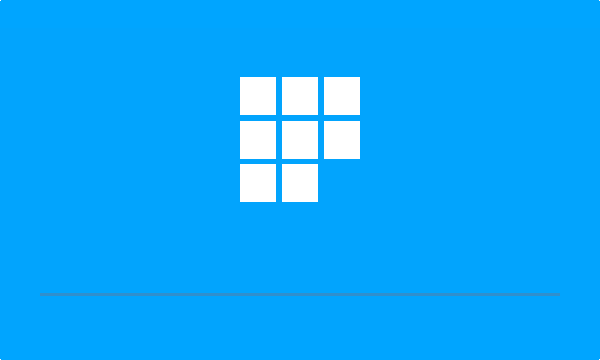
3、DesktopCal安装结束,点击完成即可。
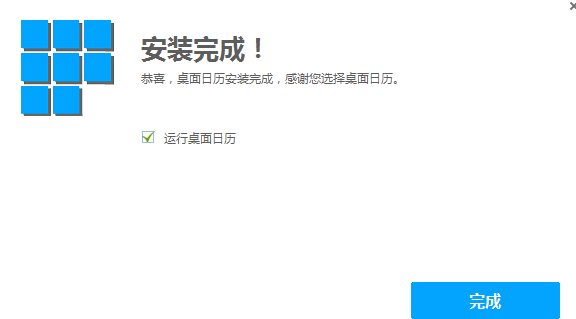
DesktopCal使用方法
1.用户在第一页中可以了解到desktopcal桌面日历的基本用法,可用于管理约会、待办事项、日程安排等。确认后点击“下一步”。

2.之后点击观看左侧的视频来了解如何调整desktopcal桌面日历的大小和位置,然后点击“下一步”。
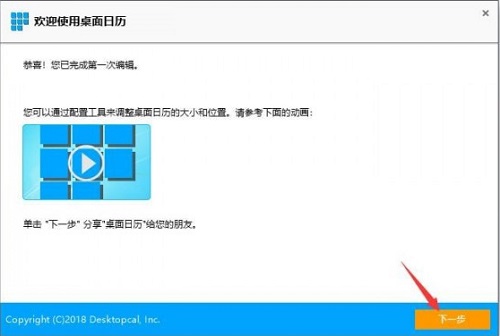
3.基本操作方法都已了解后,点击“完成”按钮退出向导即可。
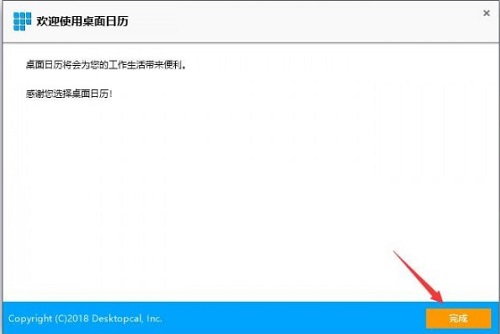
DesktopCal常见问题
问:如何卸载desktopcal软件?
答:方法一:安装并打开电脑管家软件,选择进入软件管理选项,点击卸载选项,在列表中找到desktopcal,点击卸载即可
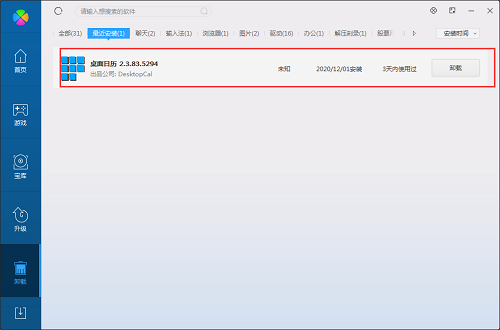
方法二:安装并打开360软件管家,在卸载选项的列表中找到desktopcal,点击卸载即可
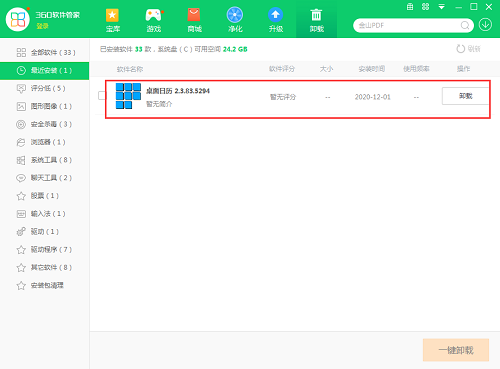
问:desktopcal桌面日历和系统不兼容怎么办?
1.使用鼠标右键单击desktopcal桌面日历的桌面快捷方式,选择右键菜单中的“属性”。

2.将属性窗口切换至“兼容性”标签页下,使用鼠标左键单击勾选“以兼容模式运行这个程序”选项,之后在下方的选择框中选择之前的版本(推荐Windows 7或Windows XP),再点击“确定”即可。
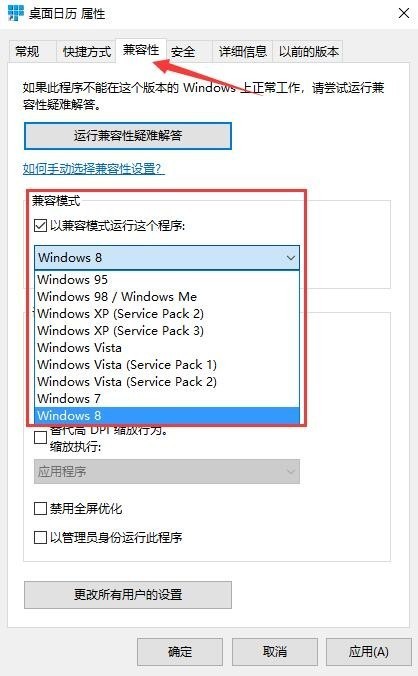
问:隐藏了悬浮栏之后怎么让它回来呢?
答:双击托盘图标,打开设置面板,选择高级选项页,把“在桌面上显示悬浮按钮”勾选,保存就可以了
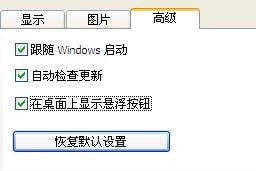
同类软件对比
Rainlendar桌面日历官方版是一款功能强大,实用,操作简便,界面精美的桌面日历。用户使用Rainlendar桌面日历最新版可以一键换肤选择自己喜欢的风格,不仅可以设置效果还可以编辑自定义想要显示的内容在Rainlendar桌面日历最新版软件中还增加多种模版,可以同步更新日期事件和时间。
花生桌面日历官方版提供强大的桌面日历功能,了不仅仅是一款日历,它还有日记和提醒功能,支持添加时间提醒,可以让您更好的安排时间,还能让您方便快捷的使用电脑,是您用电脑的好帮手。
DesktopCal更新日志
* 解决同步不稳定的问题
* 修复高分下,周行数位置不正确的bug
+ 增加月间隔灰色间隔条
GSLSOFT小编推荐:
DesktopCal桌面日历可以帮您轻松管理约会、待办事项、日程安排,在桌面上记录琐事。DesktopCal中还为用户提供万年农历、节气与各种常见的节庆、纪念日等功能。你知不知道你的好朋友都在用?快来下载吧。
- 下载地址









 金牌合伙人
金牌合伙人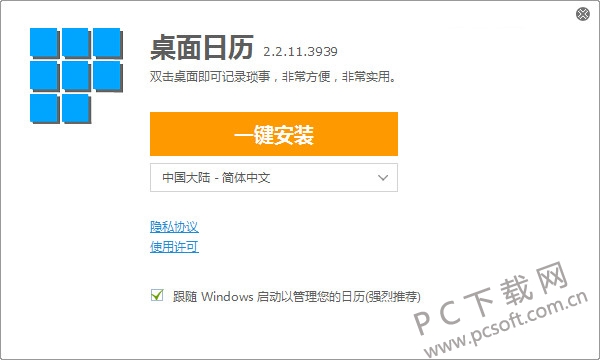
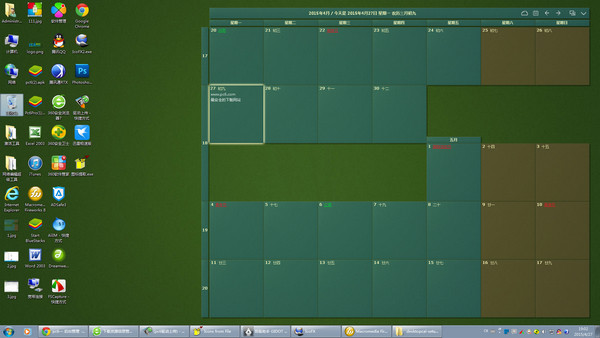
 模拟城市:我是市长
模拟城市:我是市长 兵人大战
兵人大战 姚记捕鱼
姚记捕鱼 古代战争
古代战争 口袋四驱车
口袋四驱车 仙圣奇缘
仙圣奇缘 哞哩的长梦
哞哩的长梦 别惹神医小王妃
别惹神医小王妃

